
|
Viste ad albero |
Scroll |
Se si espande l'oggetto 'Viste ad albero', vengono visualizzate le viste ad albero configurate per questa categoria.
Se si fa clic con il pulsante destro del mouse su una vista ad albero, viene aperto un menu di scelta rapida che consente la creazione di una nuova vista ad albero. Le viste ad albero esistenti possono essere modificate facendo doppio clic su di esse.
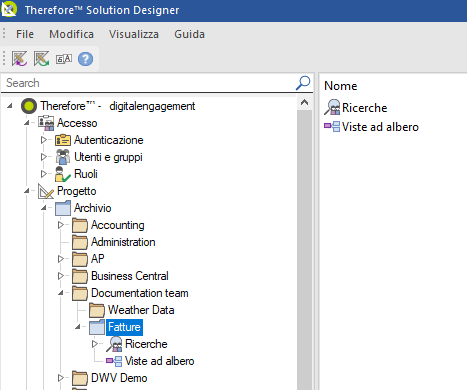
Nuova vista ad albero
Consente di aprire una finestra di dialogo per la creazione e la modifica delle viste ad albero.
Sicurezza
Configurare l'accesso basato sul ruolo per la vista ad albero.
Esercitazione: Accesso basato sul ruolo
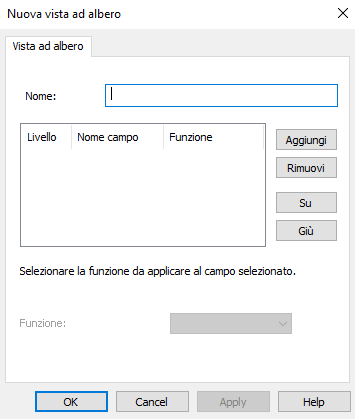
Nome
Il nome della vista ad albero Questo nome verrà visualizzato in Esplora risorse di Windows come cartella di primo livello.
Aggiungi
È possibile aggiungere un nuovo livello di cartelle a partire da uno dei campi di indice delle categorie. Per cancellare livelli esistenti, selezionarli e fare clic su 'Rimuovi'. Per modificare la gerarchia dei livelli, utilizzare i pulsanti 'Su' e 'Giù'.
Funzione
Consente la creazione di più livelli da un unico campo di indice mediante l'impiego di una sola porzione dello stesso. Per i campi data le opzioni sono 'Nessuno', 'Mese', 'Anno' o 'Mese/Anno'. Per i campi stringa le opzioni sono 'Nessuno' o 'Primo carattere'.

